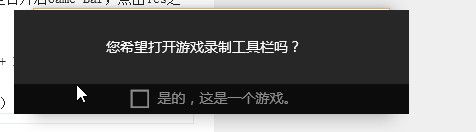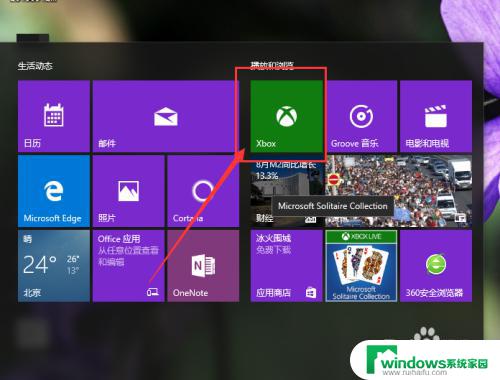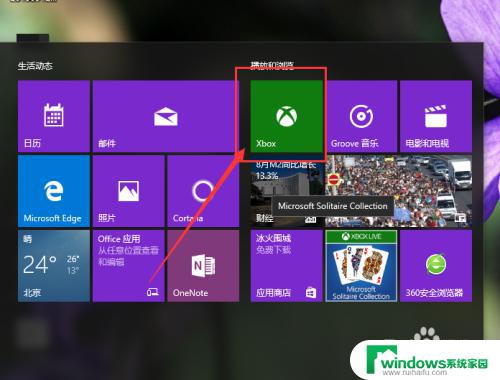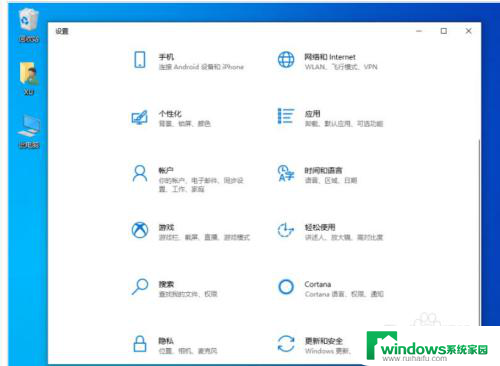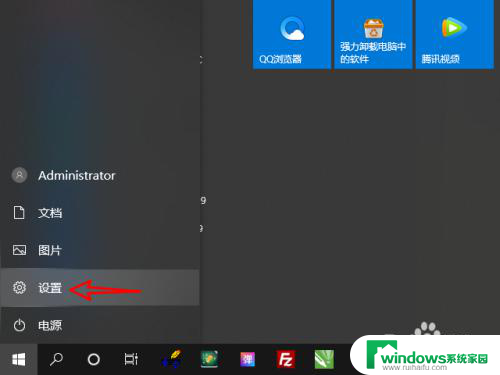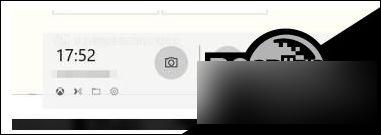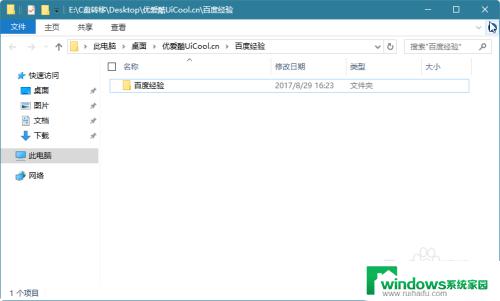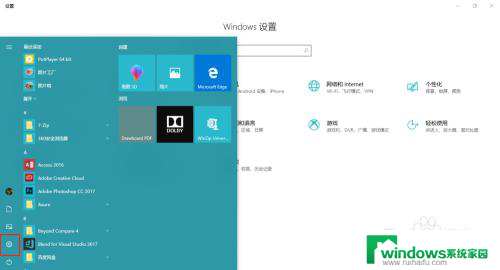windows10的录制工具 Windows 10自带屏幕录制工具怎么使用
windows10的录制工具,在当今数字时代,屏幕录制工具成为了一种必备的软件,而对于Windows 10操作系统的用户来说,幸运的是他们无需额外下载或购买任何软件,因为Windows 10自带了一款强大的屏幕录制工具。这款工具不仅功能丰富,而且非常容易上手使用。在本文中我们将探讨Windows 10自带屏幕录制工具的使用方法,帮助您轻松实现屏幕录制的目标。无论是用于教学、演示、游戏录制还是其他用途,这个工具都能满足您的需求。让我们一起来了解一下吧!
步骤如下:
1.屏幕录制是一个常见的需求,尤其是现在在进行游戏的过程中。希望能把游戏过程录制下来,甚至是直接将语音也一起录下来,如果是在Windows 10系统中就可以使用系统自带工具

2.Game Bar是Win10系统中,微软为游戏玩家提供的一款截屏和录像的工具。可以方便大家轻松记录高分记录、录制精彩的游戏片段,当然其他录屏需求一样满足
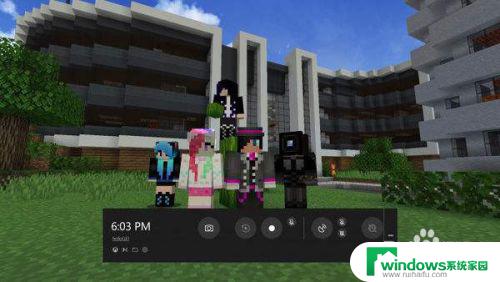
3.开始使用这个工具前,首先需要开启这个功能,具体在桌面任务栏左侧微软图标上点击鼠标右键,并选择设置,如下图红框标识项
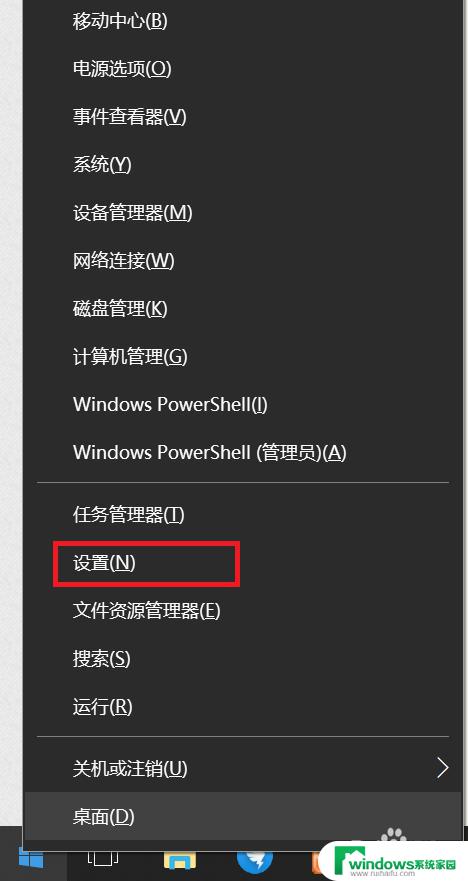
4.在打开的设置窗口搜索栏中输入“游戏栏”,选择下拉弹出的“控制游戏栏打开和识别你的游戏的方式”
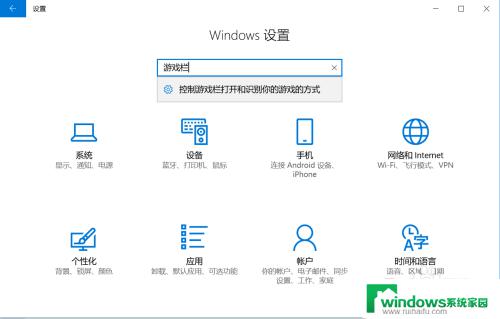
5.在打开的游戏栏设置窗口后,开启游戏录制工具栏功能,如下图中的红框标识选项
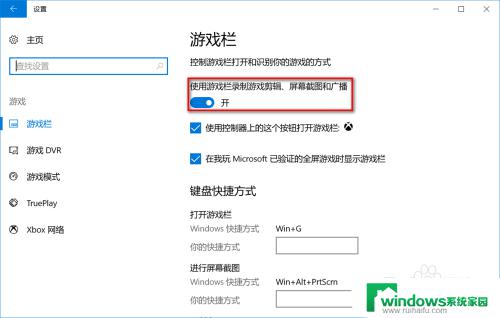
6.完成以上设置就可以随时使用屏幕录制工具了,同时按住Win+G键打开录制工具。同时按住键盘上的Win+Alt+R键即可开始录制;若要停止录制,再次按住键盘上的Win+Alt+R键即可;屏幕截图则只需要按住键盘上的Win+Alt+PrtScr键
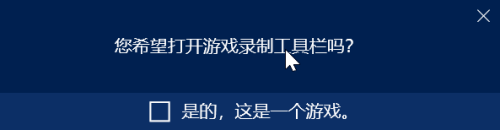

以上是Windows 10中录制工具的所有内容,有需要的用户可以根据以上步骤进行操作,希望这能对大家有所帮助。